Bạn đã từng rơi vào tình trạng quên mật khẩu nhưng cần phải đăng xuất tài khoản iCloud ngay hoặc muốn lấy lại mật khẩu mà chưa biết cách thực hiện. Nếu như đang gặp phải các vấn đề ở trên thì hãy tham khảo qua các cách đăng xuất iCloud khi quên mật khẩu nhanh chóng trong bài viết dưới đây nhé.
Bạn đang đọc: Cách đăng xuất iCloud khi quên mật khẩu trên iPhone, iPad
Contents
1. Lưu ý trước khi đăng xuất iCloud
Trước khi tìm hiểu qua các cách đăng xuất iCloud khi quên mật khẩu thì hãy cùng bài viết điểm qua lưu ý khi đăng xuất tài khoản dưới đây nhé.
Bạn nên sao lưu tất cả các dữ liệu trên điện thoại iPhone của mình trước khi đăng xuất để tránh bị mất dữ liệu. Bởi trong iCloud sẽ có từng mục lưu trữ riêng như ảnh, thông tin, Safari,… Khi bạn thoát tài khoản iCloud và đăng nhập bởi một tài khoản khác thì các dữ liệu này cũng sẽ bị mất đi.
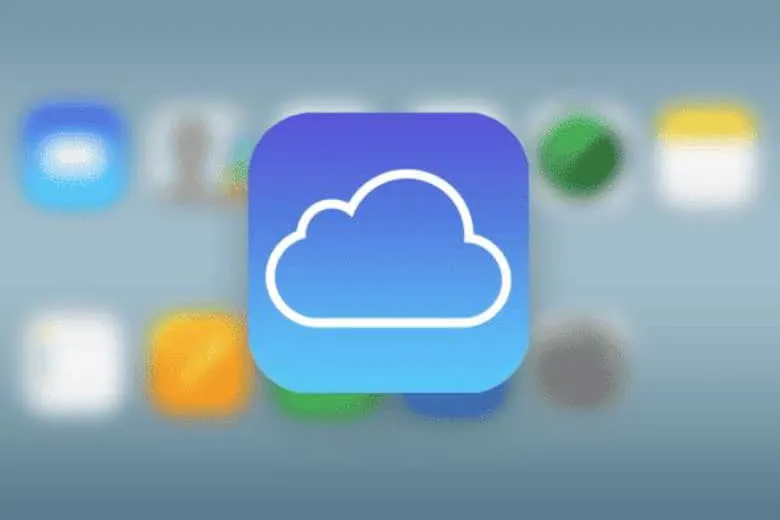
2. Lấy lại mật khẩu tài khoản iCloud
Người dùng nên thử lấy lại mật khẩu tài khoản iCloud của mình trước khi đưa ra quyết định đăng xuất tài khoản. Hãy cùng bài viết tìm hiểu qua một số cách lấy lại mật khẩu tài khoản có thể thử trước khi tìm hiểu đến cách đăng xuất iCloud khi quên mật khẩu dưới đây nhé.
- Cách 1: Lấy lại mật khẩu tài khoản iCloud thông qua Gmail.
Bước 1: Đầu tiên bạn cần phải truy cập vào trang quản lý tài khoản của nhà Apple thông qua đường link https://appleid.apple.com/. Bấm chọn vào mục Bạn đã quên ID Apple hoặc mật khẩu?
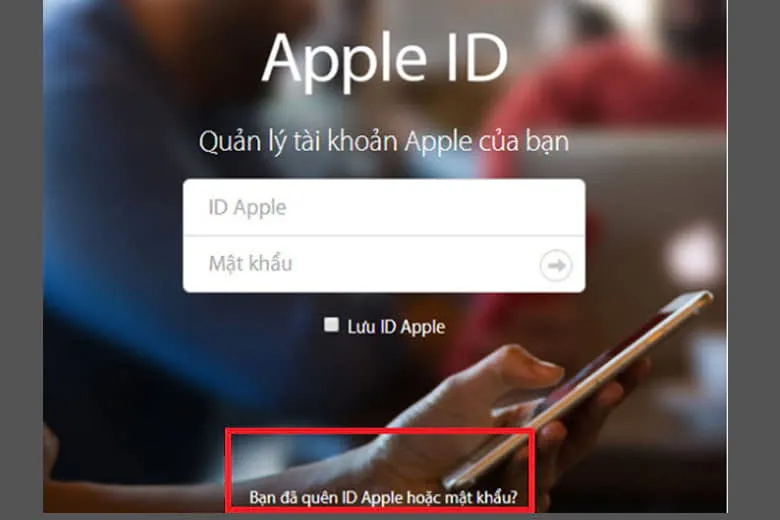
Bước 2: Sau đó bạn hãy chọn vào hình thức khôi phục lại tài khoản của mình là Gmail > tiếp đến hãy vào mail mà Apple gửi đến cho bạn > bấm chọn vào dòng Đặt lại bây giờ. Lúc này sẽ có một trang web xuất hiện mở ra yêu cầu bạn nhập mật khẩu mới > bấm xác nhận lại để hoàn thành bước đổi mật khẩu.
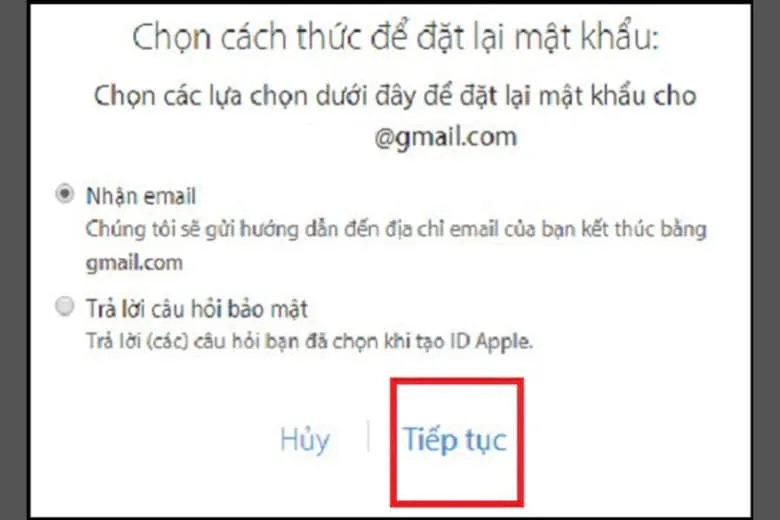
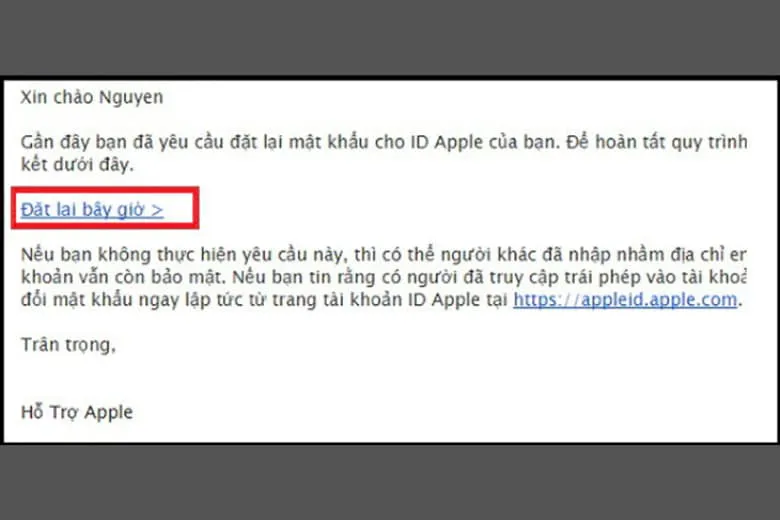
- Cách 2: Lấy lại mật khẩu tài khoản iCloud thông qua điện thoại. Các bước thực hiện như sau:
Bước 1: Đầu tiên, bạn hãy truy cập vào mục Cài đặt trên điện thoại của mình > chọn vào mục Tài khoản của bạn > tiếp đến hãy bấm chọn vào mục Đăng xuất > chọn vào biểu tượng có hình Dấu chấm hỏi.
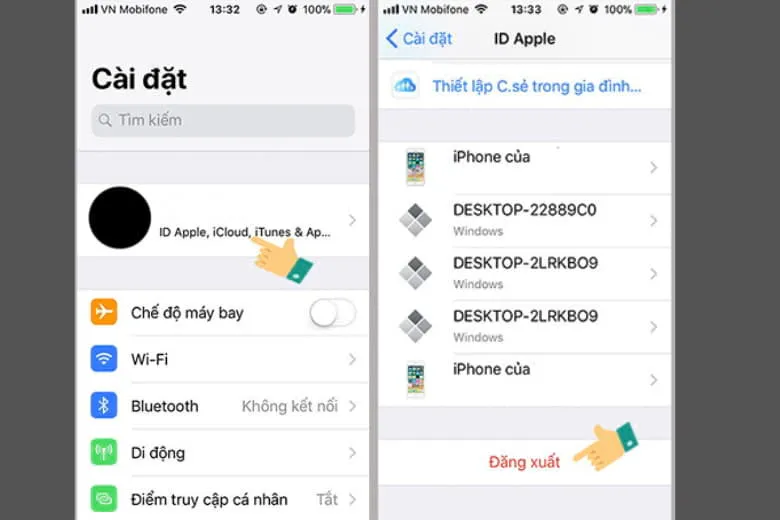
Bước 2: Sau đó bạn hãy nhập mật khẩu khoá màn hình điện thoại của mình. Lúc này sẽ có 2 trường hợp xảy ra:
– Trường hợp 1: Nếu khi bạn thiết lập mật khẩu khoá màn hình mà có đăng nhập Apple ID, thì khi quên bạn mật khẩu bạn sẽ được đổi mật khẩu mới không cần xác minh. Chỉ cần nhập mật khẩu mới > bấm tiếp theo để đổi mật khẩu.
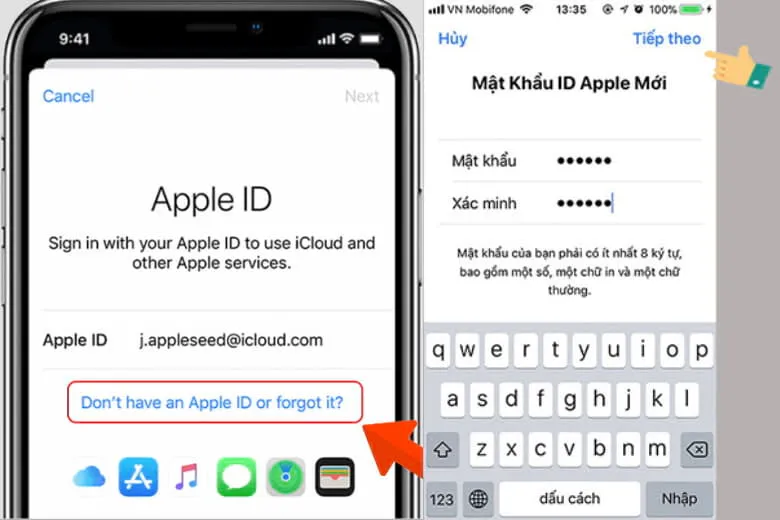
– Trường hợp 2: Nếu khi bạn thiết lập khoá mật khẩu màn hình mà không đăng nhập Apple ID thì hệ thống sẽ yêu cầu bạn xác minh lại số điện thoại. Bạn chỉ cần nhập số điện thoại của mình vào > chọn Đặt lại bằng số điện thoại > sẽ có một mã xác nhận được gửi về > bạn hãy nhập mã này để xác minh là được > sau đó chỉ cần nhập mật khẩu mới và bấm Yêu cầu khôi phục là xong.
Tìm hiểu thêm: Hướng dẫn cách bật đèn bàn phím Laptop Acer chi tiết đơn giản nhất cho bạn
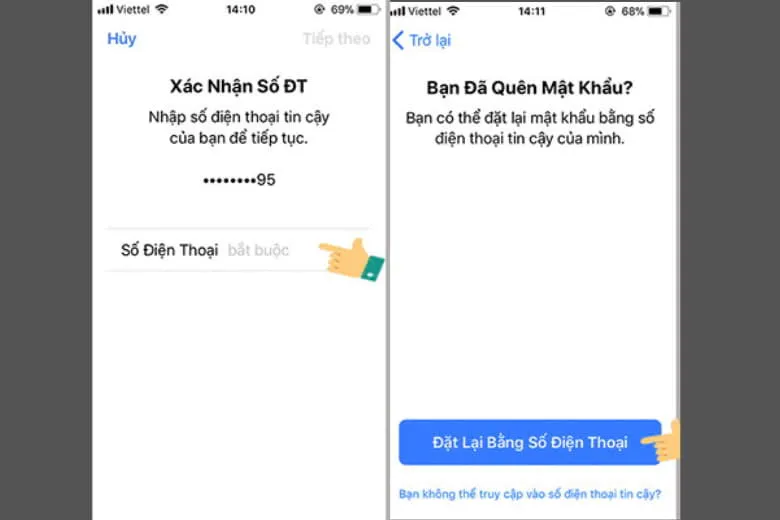
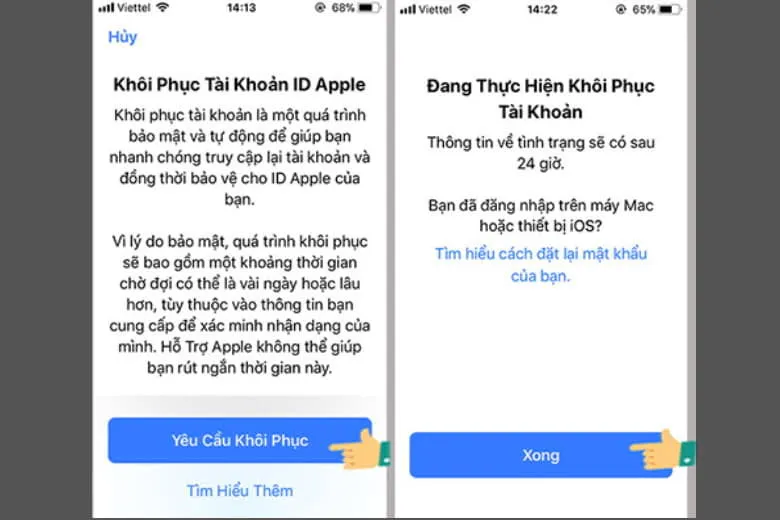
- Cách 3: Khôi phục lại mật khẩu iCloud thông qua máy tính.
Bước 1: Truy cập vào trình duyệt của máy tính > nhập đường link https://iforgot.apple.com/ > sau đó nhập tài khoản ID Apple mà bạn đã quên mật khẩu > bấm Tiếp tục.
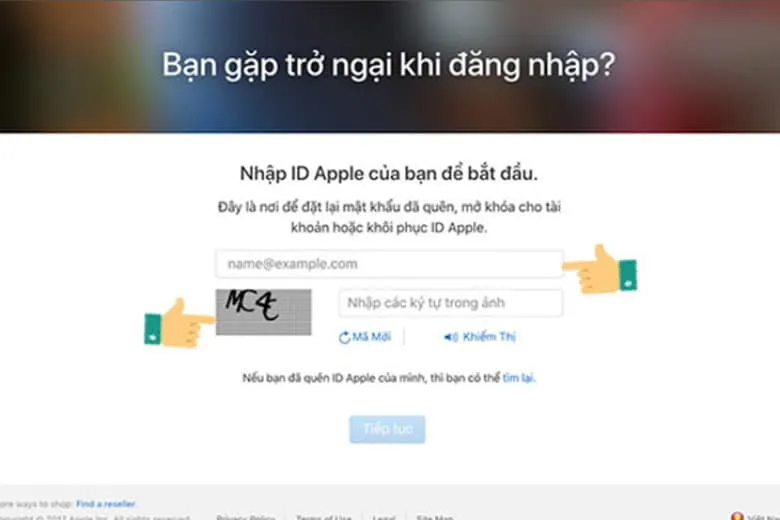
Bước 2: Sau đó bạn hãy nhập số điện thoại của mình vào > ngay tại giao diện sẽ có dòng chữ Bạn đã quên mật khẩu iCloud? > lúc này bạn hãy chọn Sử dụng số điện thoại tin cậy và bấm tiếp theo > bấm tiếp vào mục Yêu cầu khôi phục khi quên mật khẩu.
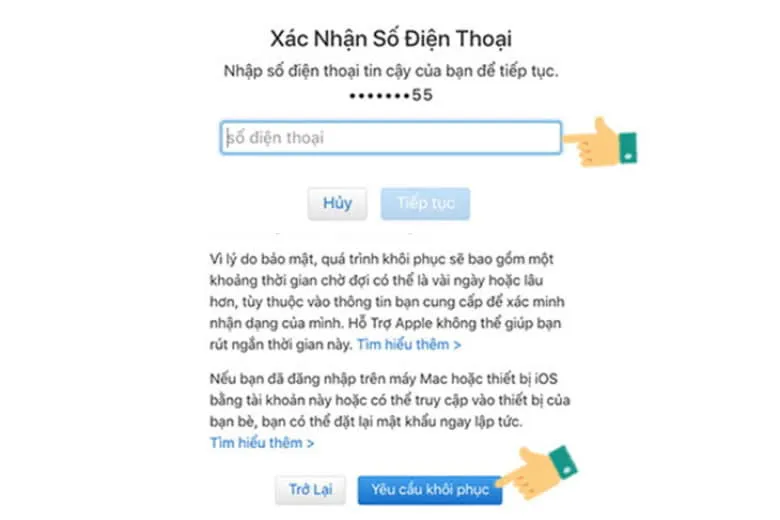
Bước 3: Sau đó sẽ có mã xác nhận được gửi về điện thoại của bạn > hãy nhập mã xác minh và bấm Tiếp tục > lúc này sẽ có 1 tin nhắn hướng dẫn gửi đến điện thoại của bạn và chỉ cần thực hiện theo tin nhắn này là sẽ có thể khôi phục được tài khoản iCloud.
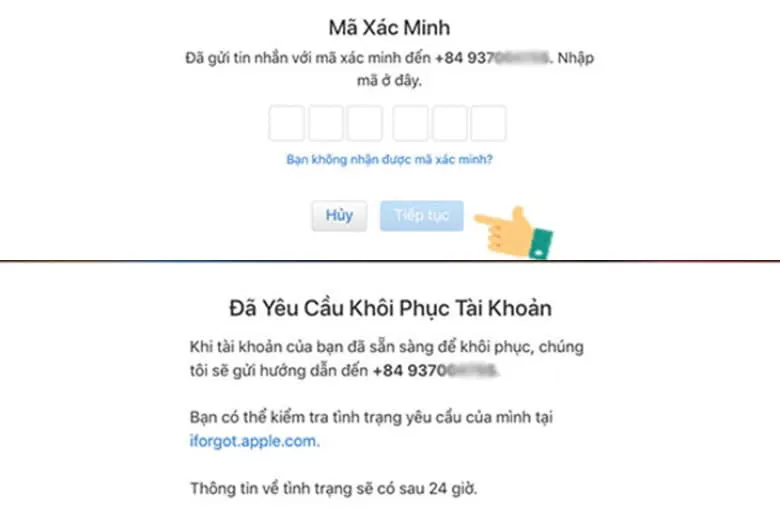
3. Cách đăng xuất iCloud khi quên mật khẩu tài khoản
Kế đến, hãy cùng bài viết tìm hiểu qua cách đăng xuất iCloud khi quên mật khẩu tài khoản với các bước thao tác chi tiết dưới đây nhé.
Bước 1: Đầu tiên, bạn hãy truy cập vào mục Cài đặt > chọn vào tài khoản iCloud trên thiết bị của mình > kéo xuống tìm và bấm chọn vào mục Đăng xuất.
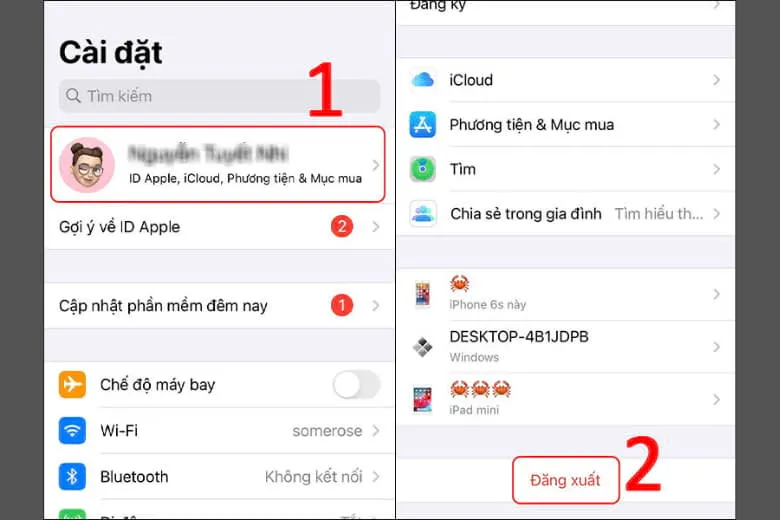
Bước 2: Kế đến, bạn hãy chọn vào mục Quên mật khẩu > tiến hành nhập mật khẩu điện thoại của mình.
Bước 3: Sau đó hãy cập nhật mật khẩu mới cho iCloud của mình > bấm Tiếp theo và chọn Xong là hoàn thành.
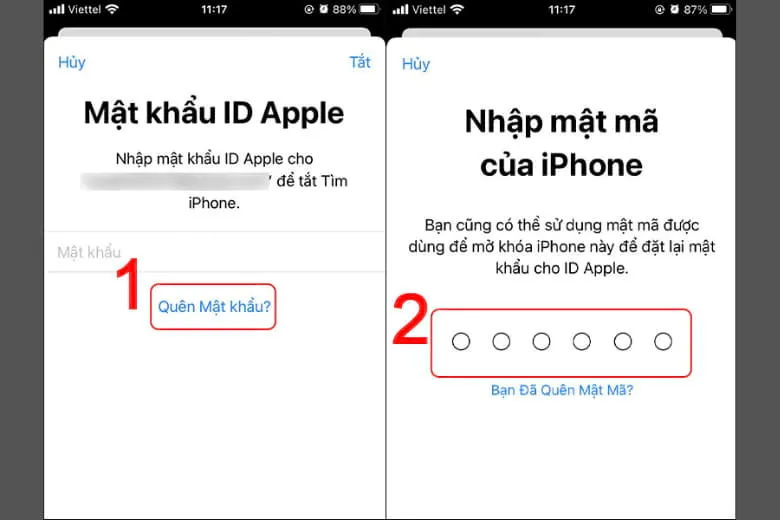
>>>>>Xem thêm: Hướng dẫn 3 cách đổi tên trên Instagram trong một nốt nhạc và những mẹo tăng follow đơn giản
4. Kết luận
Bài viết Cách đăng xuất iCloud khi quên mật khẩu đơn giản, dễ hiểu, đã cập nhật từng bước hướng dẫn chi tiết nhất đến các bạn đọc. Mong rằng những thông tin bài viết cung cấp sẽ giúp các bạn lấy lại được mật khẩu iCloud khi cần gấp nhé.
Hãy theo dõi trang Dchannel để cập nhật thêm nhiều thông tin thủ thuật, mẹo vặt công nghệ hay mới mỗi ngày, có thể tìm kiếm để áp dụng ngay khi cần nhé.
Đừng quên “MUA ĐIỆN THOẠI ĐẾN DI ĐỘNG VIỆT” để nhận liền tay các Voucher khuyến mãi cuối năm đầy hấp dẫn, kèm theo các quà tặng giá trị khác nhé.
Xem thêm:
- Hướng dẫn đăng nhập và đăng xuất iCloud trên các thiết bị iOS, MacOS
- Tổng hợp 6 cách cài đặt mật khẩu Messenger trên điện thoại iPhone và Android để tăng cường bảo mật
- Hướng dẫn 3 Cách cách sao lưu iPhone cực dễ giúp bảo vệ dữ liệu của bạn
- Hướng dẫn 4 Cách khôi phục dữ liệu iPhone chưa sao lưu đơn giản nhất
Suachuadienthoai.edu.vn
